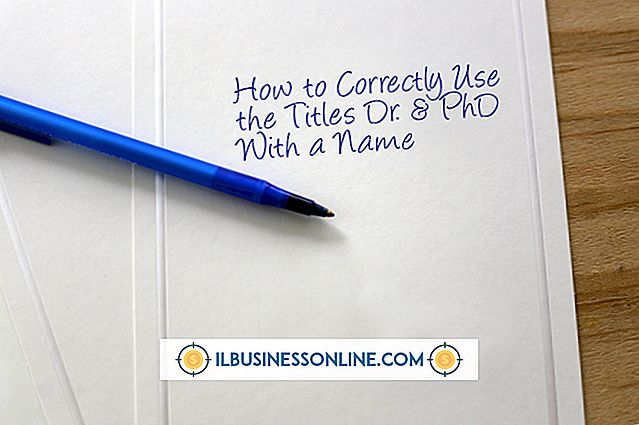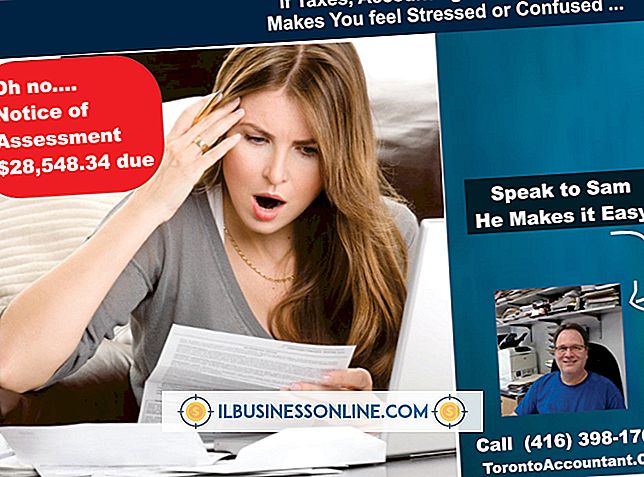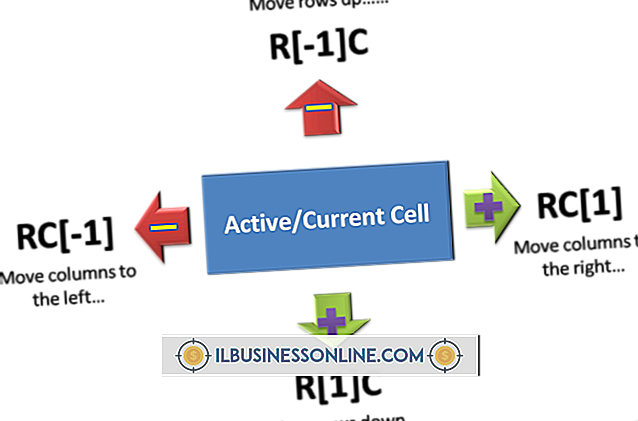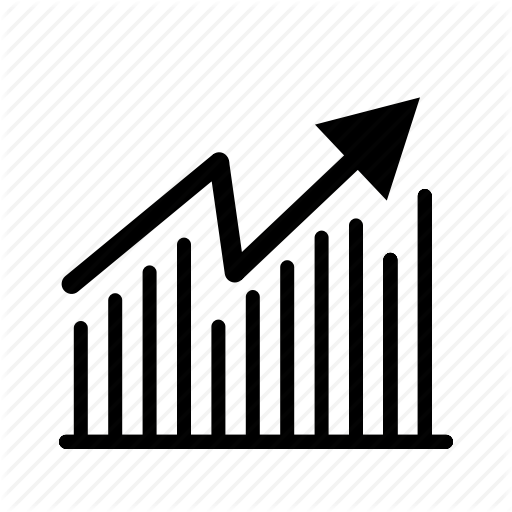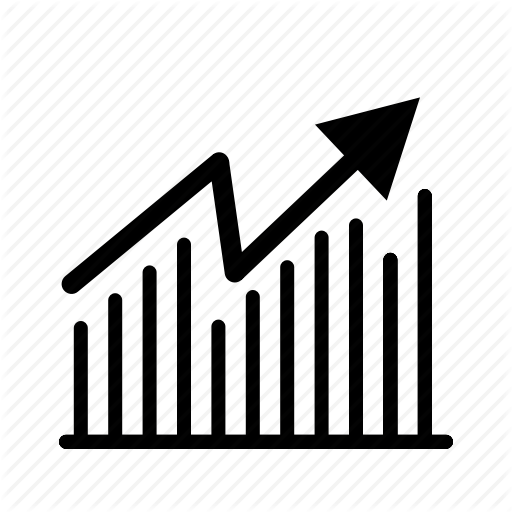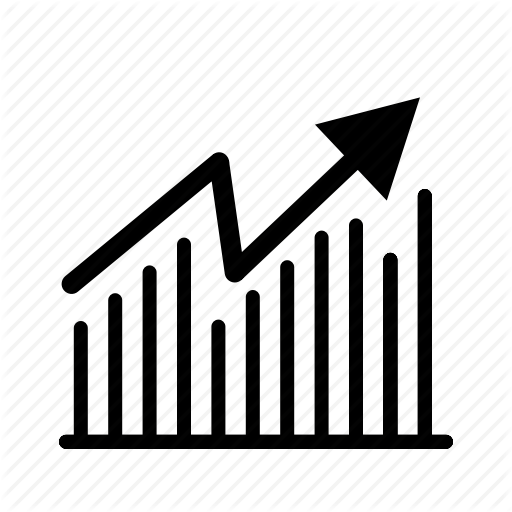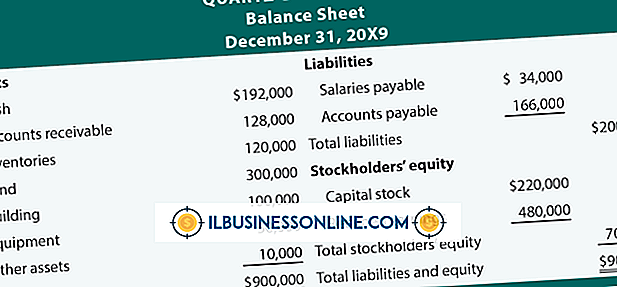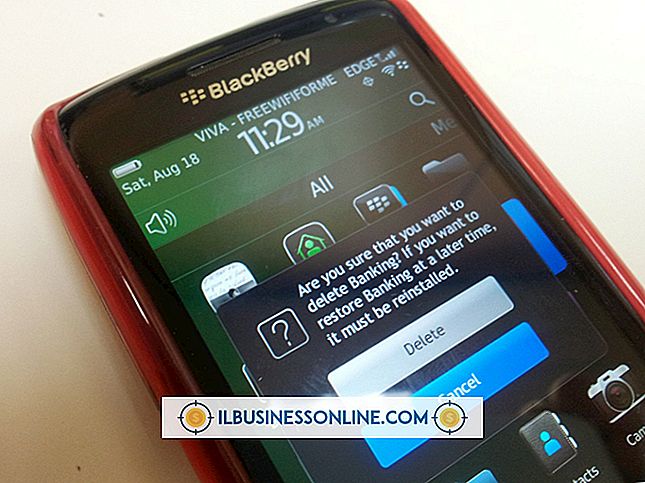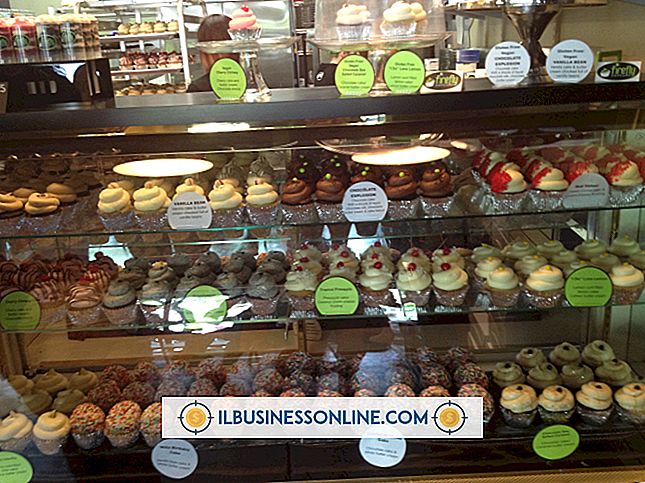Slik bruker du et navn og et tittel på Outlook

Bruk Microsoft Outlooks signaturfunksjon til automatisk å legge til navn og jobbtittel i bunnen av hver e-post som du sender til klienter og medarbeidere. Signaturfunksjonen er et av programmets mange alternativer som du kan få tilgang til via Outlook-vinduet. Automatisk innsetting av en signatur på e-postmeldingene dine vil ikke bare skape et mer profesjonelt utseende, men du kan også legge til tilleggsinformasjon til signaturen for å markedsføre bedriften din - for eksempel navn og nettsted.
1.
Start Microsoft Outlook, og åpne deretter "Fil" -menyen.
2.
Velg "Alternativer" for å åpne programmets valgvindu.
3.
Velg "Mail" og velg deretter "Signaturer" -knappen i delen Komponere meldinger for å starte dialogboksen Signaturer og skrivesaker.
4.
Velg kategorien "E-post signatur" og klikk deretter "Ny" for å åpne popup-boksen Ny signatur.
5.
Skriv inn navnet på signaturen i det åpne feltet, og klikk deretter "OK". Navnet på signaturen vises i boksen Velg signatur til Rediger.
6.
Skriv inn ditt fulle navn og jobbtittel - samt eventuelle valgfrie opplysninger - i boksen Rediger signatur. Du kan formatere signaturen din - for eksempel å lage din jobbtittel fet skrift - ved hjelp av formateringsknappene her.
7.
Klikk på rullegardinmenyen "E-postkonto" i Velg standard signatur-delen, og velg deretter e-postadressen du vil knytte til den nye signaturen.
8.
Klikk på rullegardinmenyen "Nye meldinger" og velg navnet på signaturen du tidligere opprettet.
9.
Velg rullegardinmenyen "Svar / Forover" og velg navnet på signaturen.
10.
Klikk på "OK" -knappen for å lagre den nye signaturen.
Tips
- Hvis du foretrekker å legge en signatur til dine e-postmeldinger manuelt, åpner du et nytt e-postmeldingsvindu og velger deretter kategorien "Melding". Velg "Signatur" i Inkluder-delen, og velg deretter signaturen du vil bruke.
Advarsel
- Informasjonen i denne artikkelen gjelder for Microsoft Outlook 2013. Instruksjoner kan avvike noe eller betydelig med andre versjoner.